华为电脑怎么重装windows7系统
来源:系统家园
时间:2024-01-21 09:30:05 473浏览 收藏
一分耕耘,一分收获!既然都打开这篇《华为电脑怎么重装windows7系统》,就坚持看下去,学下去吧!本文主要会给大家讲到等等知识点,如果大家对本文有好的建议或者看到有不足之处,非常欢迎大家积极提出!在后续文章我会继续更新文章相关的内容,希望对大家都有所帮助!
如果我们不想使用华为电脑出厂自带的操作系统,那么就需要手动进行重装,这时候推荐使用系统重装软件,因为这样操作不仅简单而且省时省力,还是完全免费的。

华为电脑怎么重装windows7系统
1、使用浆果一键重装系统软件就能非常简单地装机。
2、下载好之后,点击左边栏的“在线装机”,在其中进行验机。
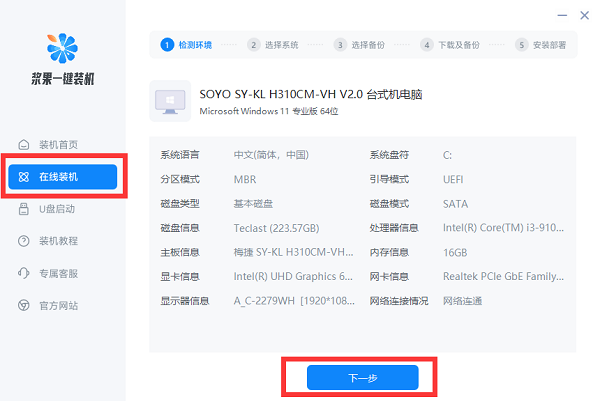
3、验机好之后,我们就能选择win7系统版本了,选好后进入下一步。
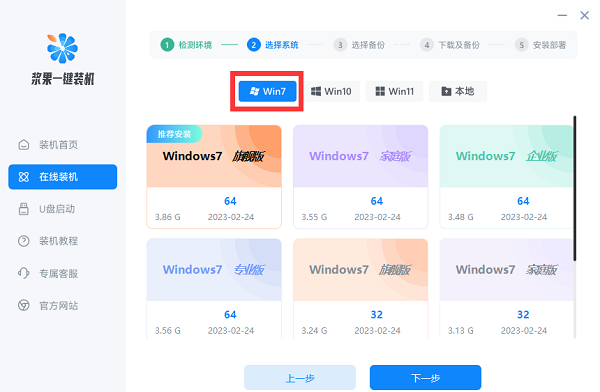
4、然后选择想要备份的c盘文件,因为c盘文件不备份就会被清除掉,选好后继续下一步。
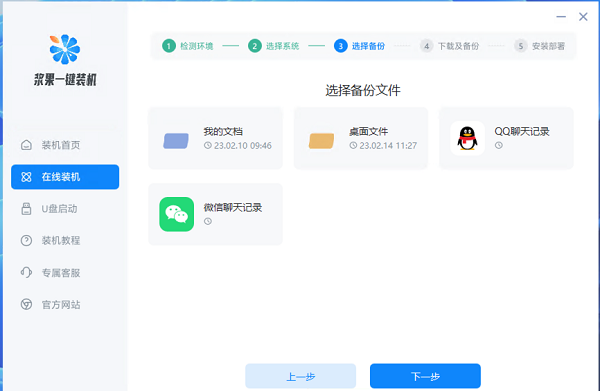
5、随后软件会自动为你进行备份并下载系统文件,下完后点击“下一步”
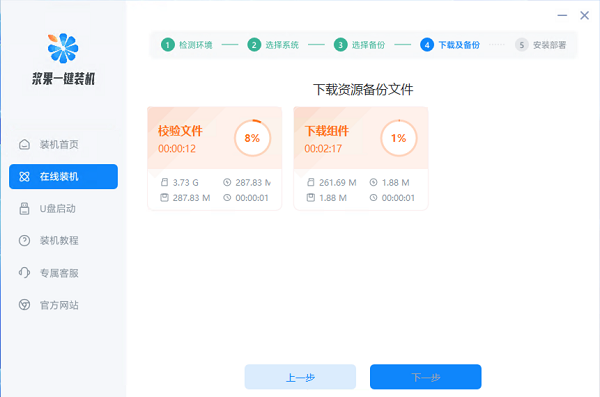
6、最后等待系统自动安装,安装好后点击“立即重启”
(重启过程中会黑屏,还可能有弹窗,但是都不用管,耐心等待重启成功即可)
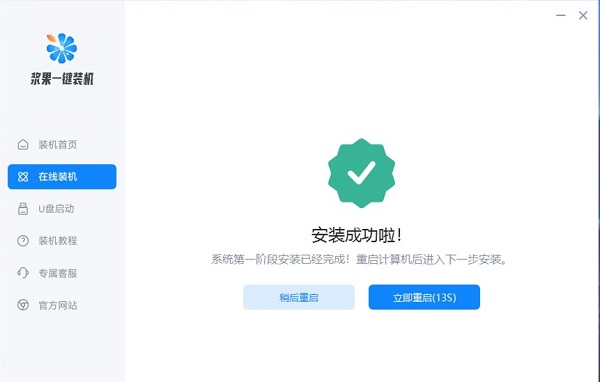
PS:如果系统坏了,那就需要通过第二台电脑制作启动u盘并重装了。
文中关于Windows,重装,华为电脑的知识介绍,希望对你的学习有所帮助!若是受益匪浅,那就动动鼠标收藏这篇《华为电脑怎么重装windows7系统》文章吧,也可关注golang学习网公众号了解相关技术文章。
声明:本文转载于:系统家园 如有侵犯,请联系study_golang@163.com删除
相关阅读
更多>
-
501 收藏
-
501 收藏
-
501 收藏
-
501 收藏
-
501 收藏
最新阅读
更多>
-
421 收藏
-
156 收藏
-
287 收藏
-
186 收藏
-
365 收藏
-
447 收藏
-
113 收藏
-
428 收藏
-
211 收藏
-
236 收藏
-
350 收藏
-
462 收藏
课程推荐
更多>
-

- 前端进阶之JavaScript设计模式
- 设计模式是开发人员在软件开发过程中面临一般问题时的解决方案,代表了最佳的实践。本课程的主打内容包括JS常见设计模式以及具体应用场景,打造一站式知识长龙服务,适合有JS基础的同学学习。
- 立即学习 543次学习
-

- GO语言核心编程课程
- 本课程采用真实案例,全面具体可落地,从理论到实践,一步一步将GO核心编程技术、编程思想、底层实现融会贯通,使学习者贴近时代脉搏,做IT互联网时代的弄潮儿。
- 立即学习 516次学习
-

- 简单聊聊mysql8与网络通信
- 如有问题加微信:Le-studyg;在课程中,我们将首先介绍MySQL8的新特性,包括性能优化、安全增强、新数据类型等,帮助学生快速熟悉MySQL8的最新功能。接着,我们将深入解析MySQL的网络通信机制,包括协议、连接管理、数据传输等,让
- 立即学习 500次学习
-

- JavaScript正则表达式基础与实战
- 在任何一门编程语言中,正则表达式,都是一项重要的知识,它提供了高效的字符串匹配与捕获机制,可以极大的简化程序设计。
- 立即学习 487次学习
-

- 从零制作响应式网站—Grid布局
- 本系列教程将展示从零制作一个假想的网络科技公司官网,分为导航,轮播,关于我们,成功案例,服务流程,团队介绍,数据部分,公司动态,底部信息等内容区块。网站整体采用CSSGrid布局,支持响应式,有流畅过渡和展现动画。
- 立即学习 485次学习
